Gränssnittet i Microsoft Visio är utformat för att ge dig en intuitiv och effektiv arbetsmiljö. I denna handledning kommer du att gå igenom de olika delarna av gränssnittet steg för steg och lära dig hur du kan dra nytta av dem. Förbered dig, för vi kommer att utforska möjligheterna med Visio!
Viktigaste insikterna
- Microsoft Visio har ett gränssnitt som är likt andra Microsoft Office-applikationer som Word och Excel.
- Gränssnittet består av ett snabbåtkomstområde, ett menyband med flikar och en redigeringsyta.
- De olika flikarna erbjuder specifika verktyg och funktioner för att skapa och redigera diagram.
Steg-för-steg-guide till Visios gränssnitt
För att förstå gränssnittet i Microsoft Visio, börjar vi med en översikt över de viktigaste delarna av applikationen.
1. Startområdet i Visio
När du startar Microsoft Visio hamnar du i startområdet. Här kan du se redan skapade ritningar och börja med nya projekt. Se till att starta med en befintlig ritning eller skapa en ny ritning.
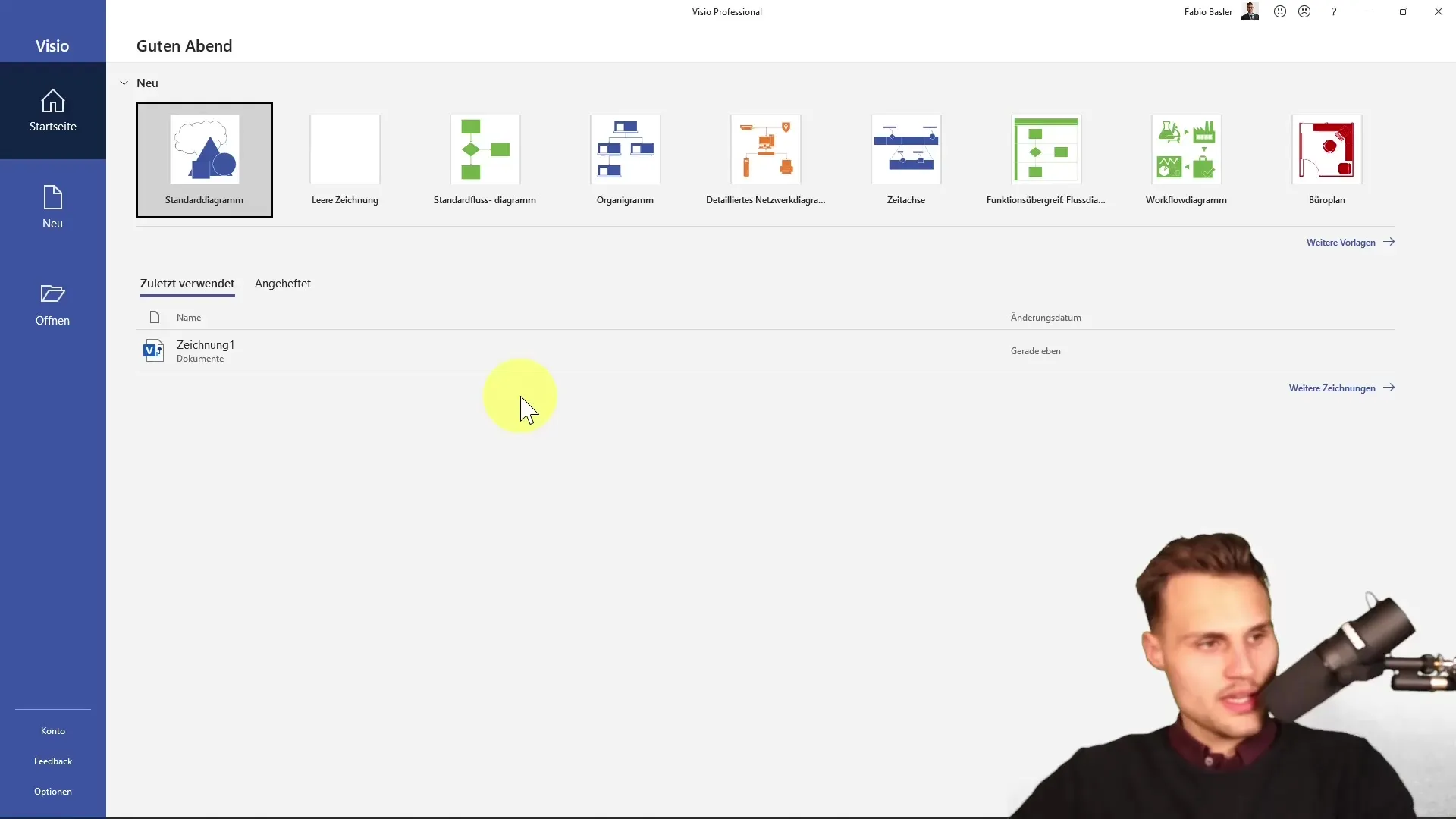
2. Redigeringsområdet
Det centrala området i gränssnittet är redigeringsområdet. Här arbetar du med dina diagram. Här kan du lägga till, redigera och placera former. Det är platsen där dina idéer blir verklighet.
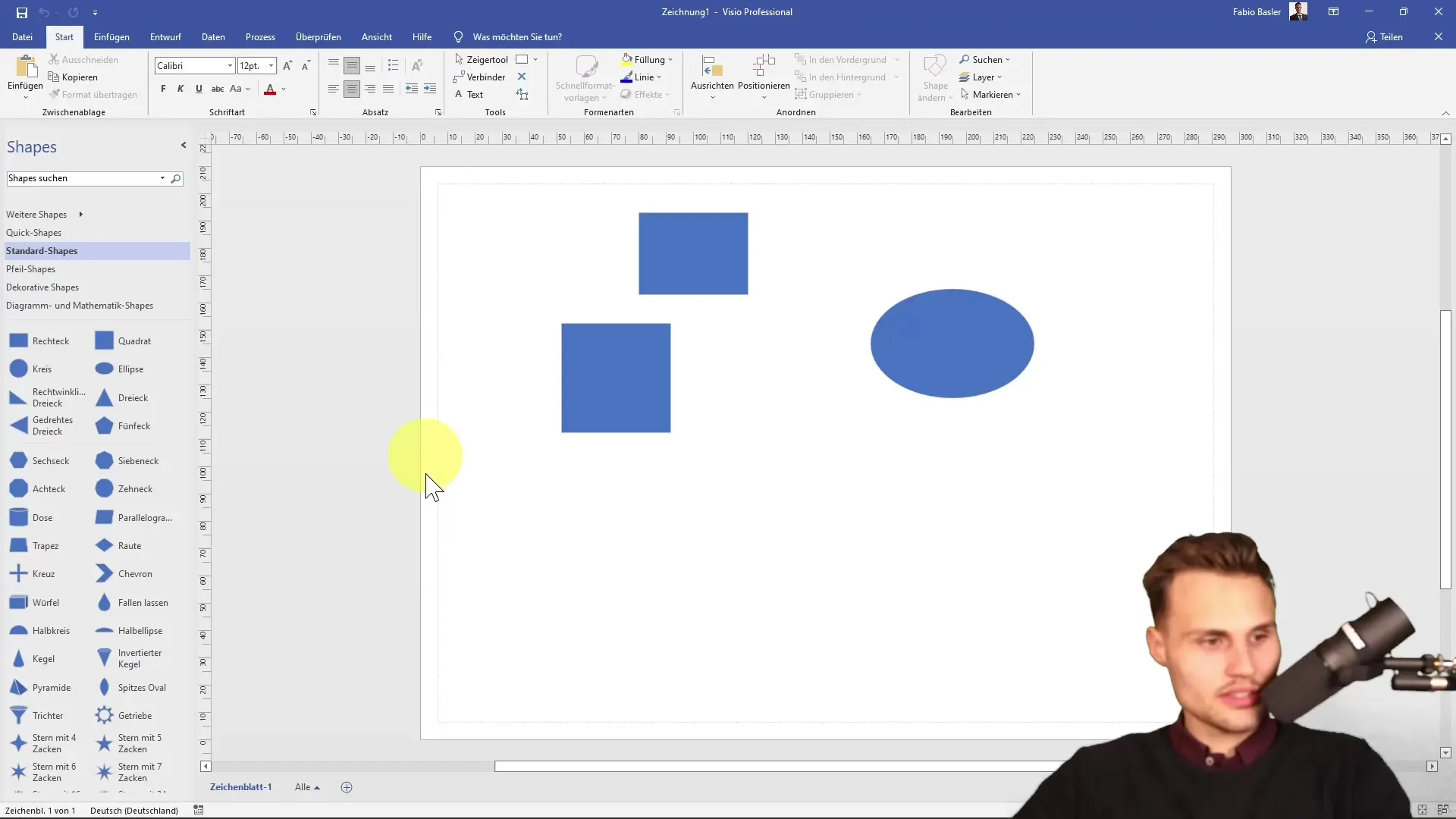
3. Snabbåtkomst
Ett av de första sakerna du troligtvis märker är verktygsfältet för snabbåtkomst. Detta finns i övre vänstra hörnet och ger dig snabb åtkomst till grundläggande funktioner som att spara eller öppna en ny dokument. Du kan även lägga till fler åtgärder för att anpassa gränssnittet efter dina behov.
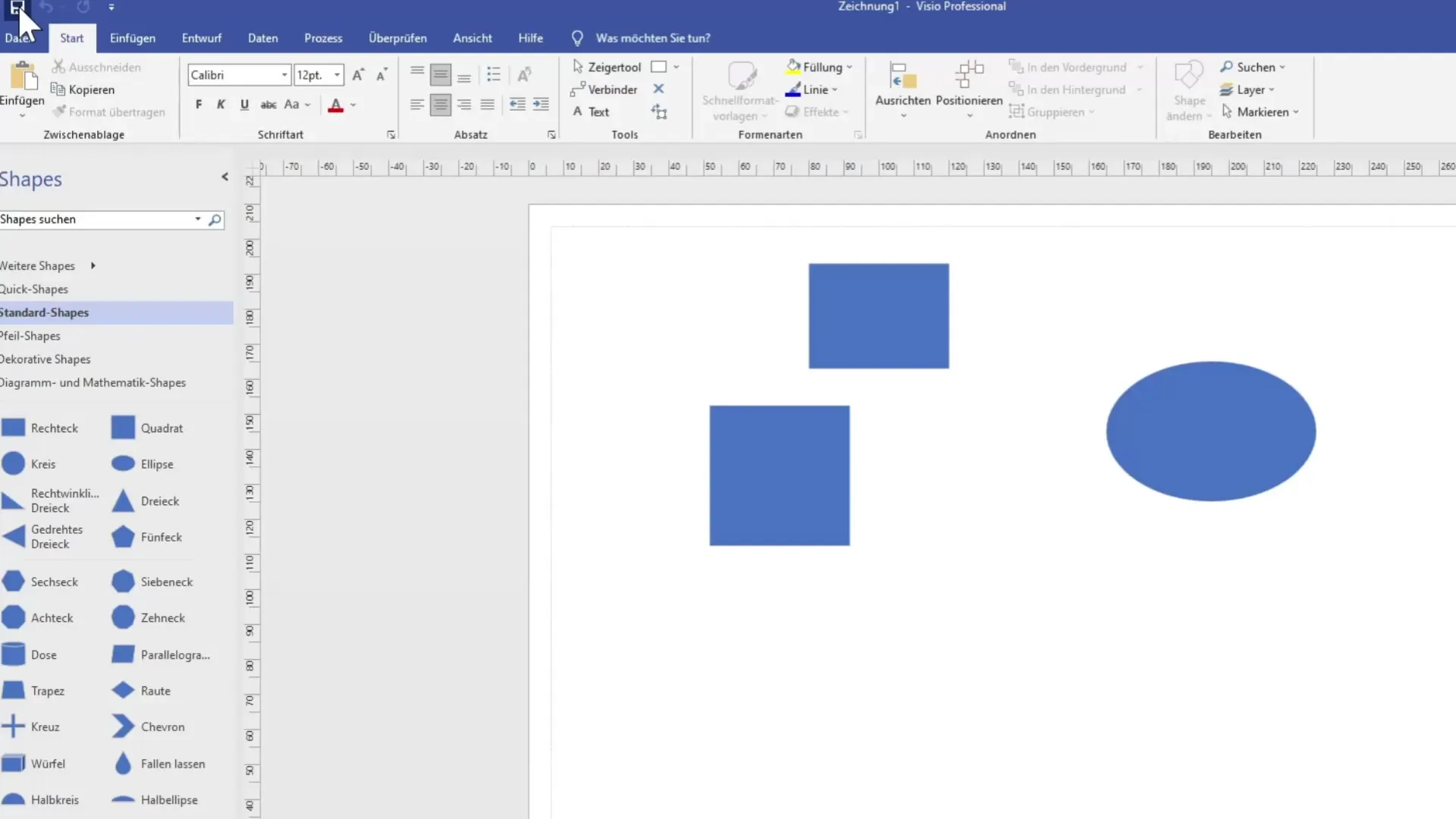
4. Menyband med flikar
Menybandet innehåller olika flikar som "Start", "Infoga" och "Design". Dessa är strukturerade på ett liknande sätt som i andra Microsoft-program. Flikarna är huvudplatsen där du har åtkomst till de kommandon och verktyg du behöver för dina ritningar.
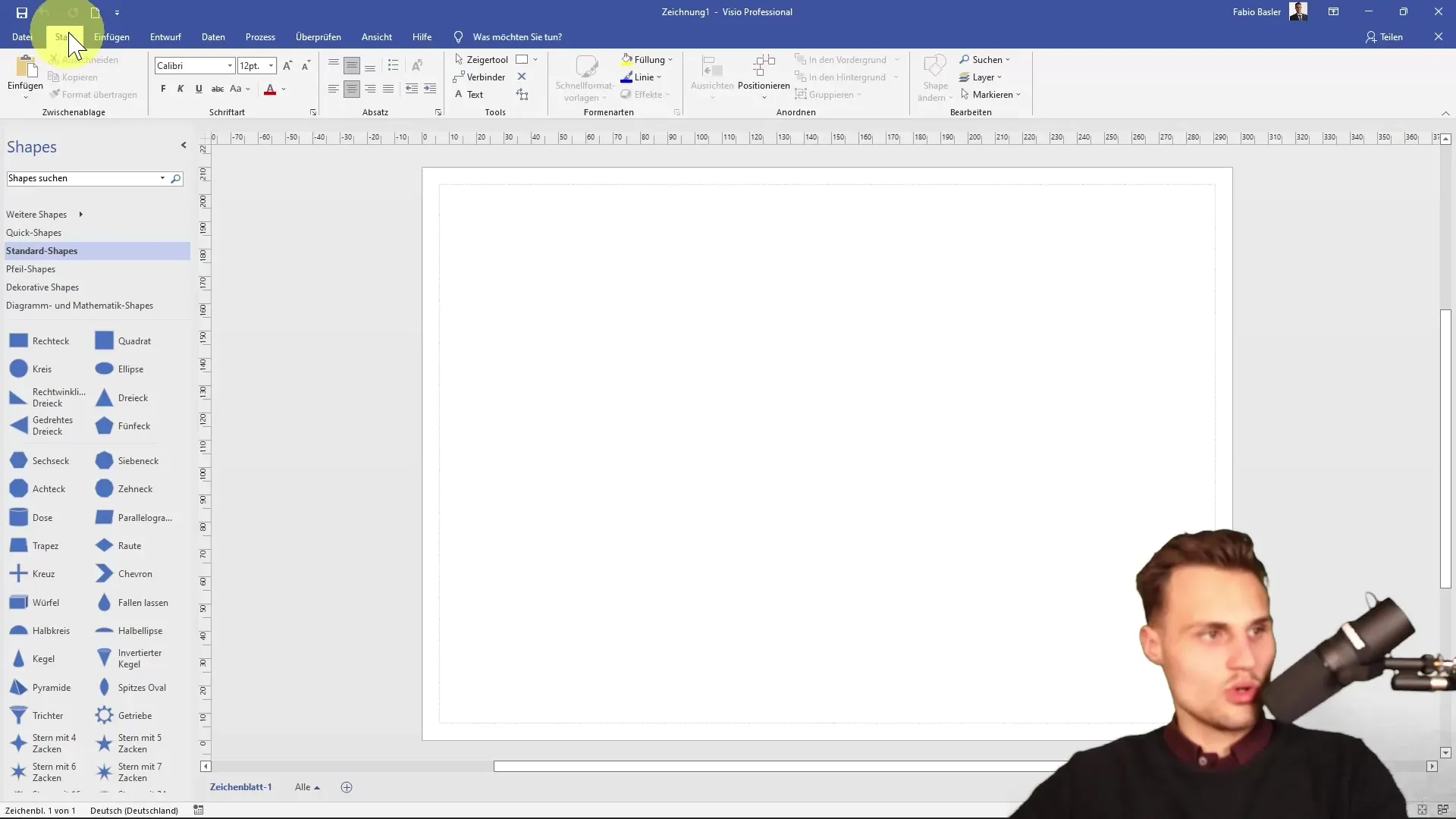
5. Kommandogrupper i menybandet
Inom varje flik hittar du kommandogrupper som buntar relaterade funktioner. Till exempel erbjuder fliken "Start" grupper som "Urklipp" och "Teckensnitt", som möjliggör snabba justeringar och redigeringar.
6. Fliken "Infoga"
Fliken "Infoga" är särskilt användbar när du vill integrera nya element i ditt diagram. Här kan du infoga bilder, diagram och andra objekt. Möjligheterna är många och sträcker sig från generella former till specifika diagramtyper.
7. Designområdet
Fliken "Design" gör det möjligt för dig att ändra layouten och utseendet på dina former. Du kan anpassa färger och design så att det passar dina behov. Dessutom kan du importera data från externa källor.
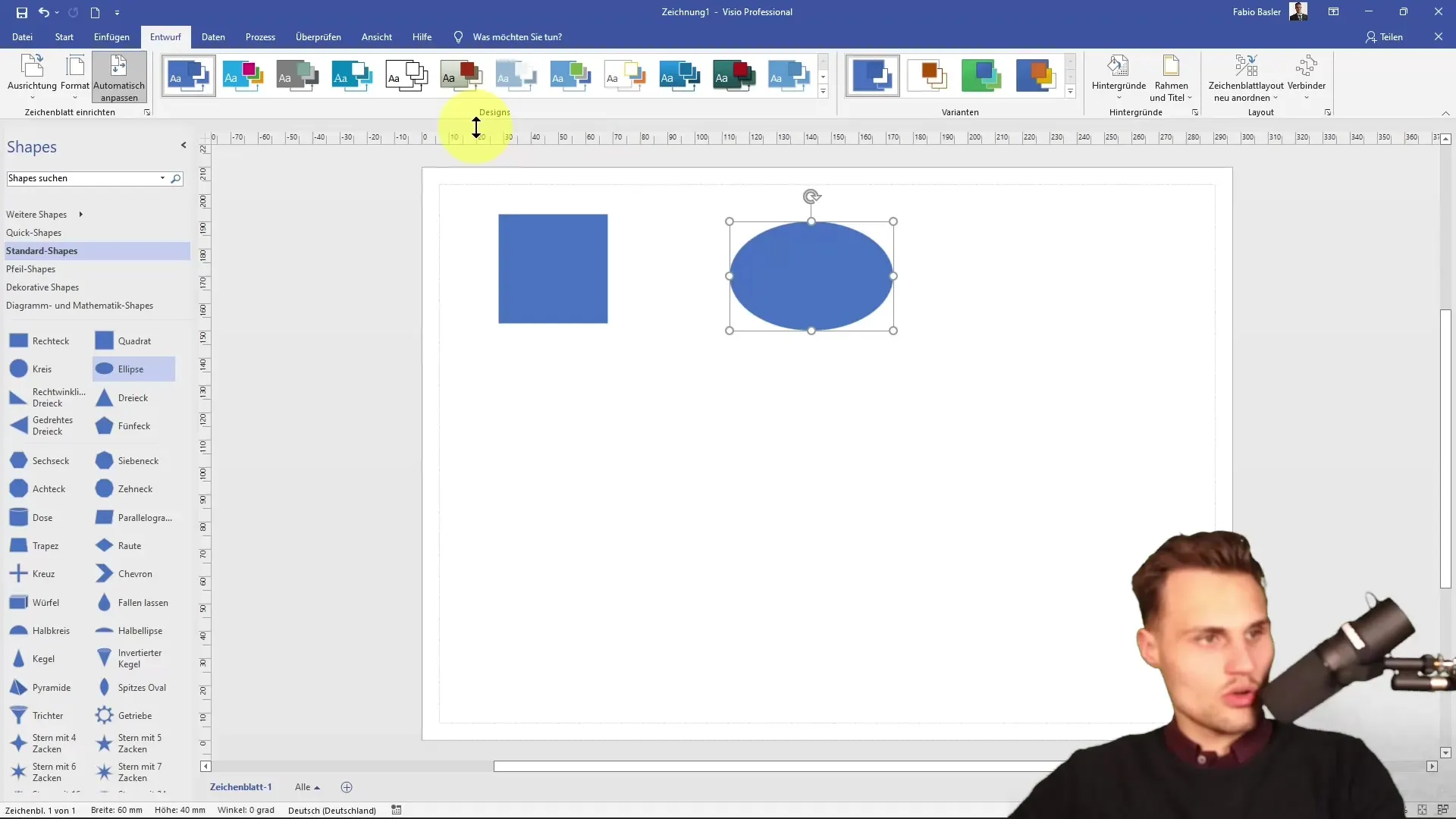
8. Datarelaterade funktioner
Visio tillåter import av datakällor som Excel eller Access. Denna integration är särskilt praktisk när du vill skapa diagram baserade på verkliga datamängder. Du hittar dessa alternativ under fliken "Data".
9. Processorganisation
Förutom de grundläggande funktionerna kan du även visualisera processer i Visio. Med fliken "Granska" kan du granska dina diagram för noggrannhet och fullständighet.
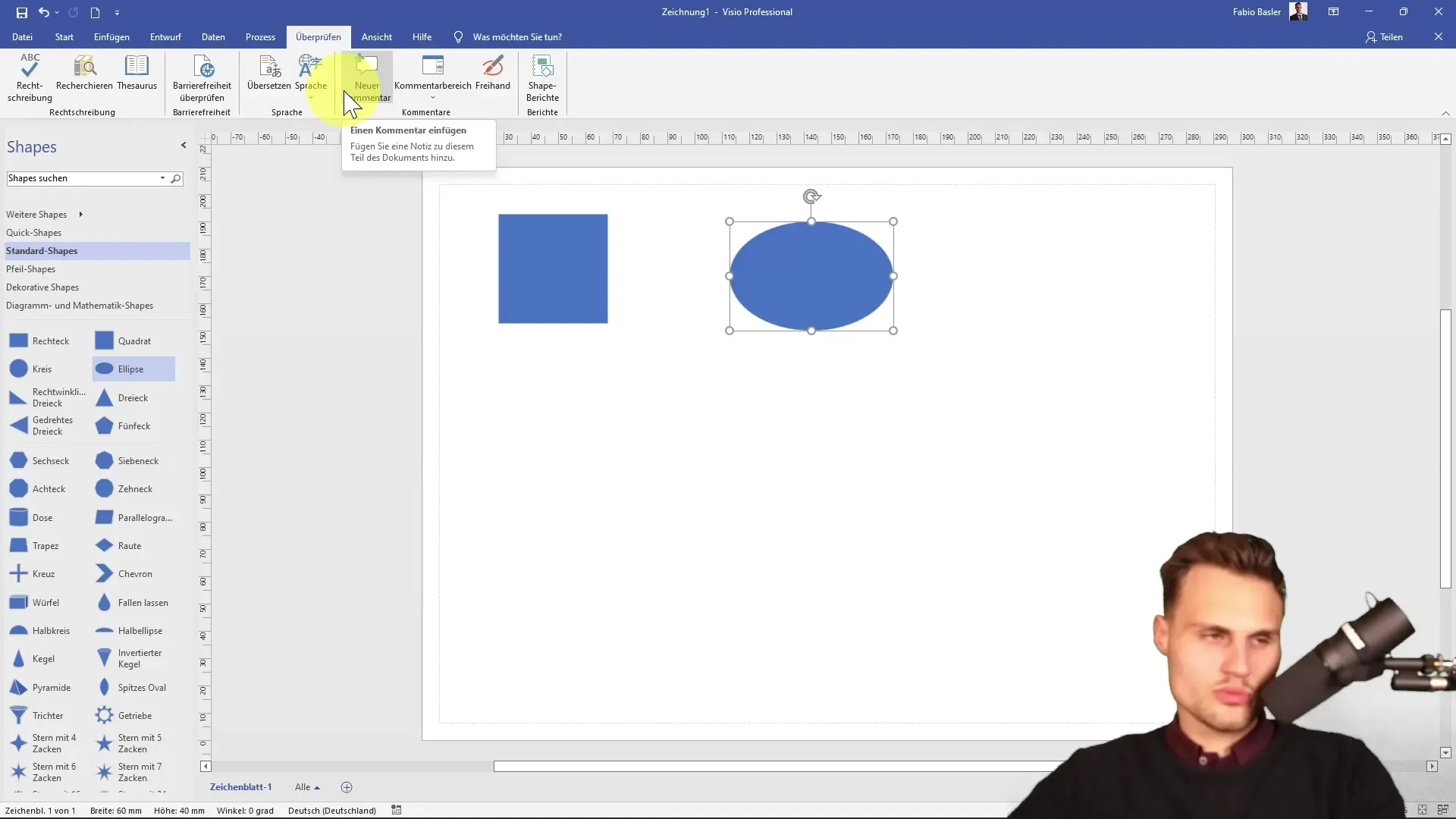
10. Visningsalternativ
Visio erbjuder olika visningsalternativ, som att använda rutnät för att hjälpa dig att positionera dina diagram på ett exakt sätt. Du kan använda visningsmenyn för att aktivera eller inaktivera dessa funktioner.
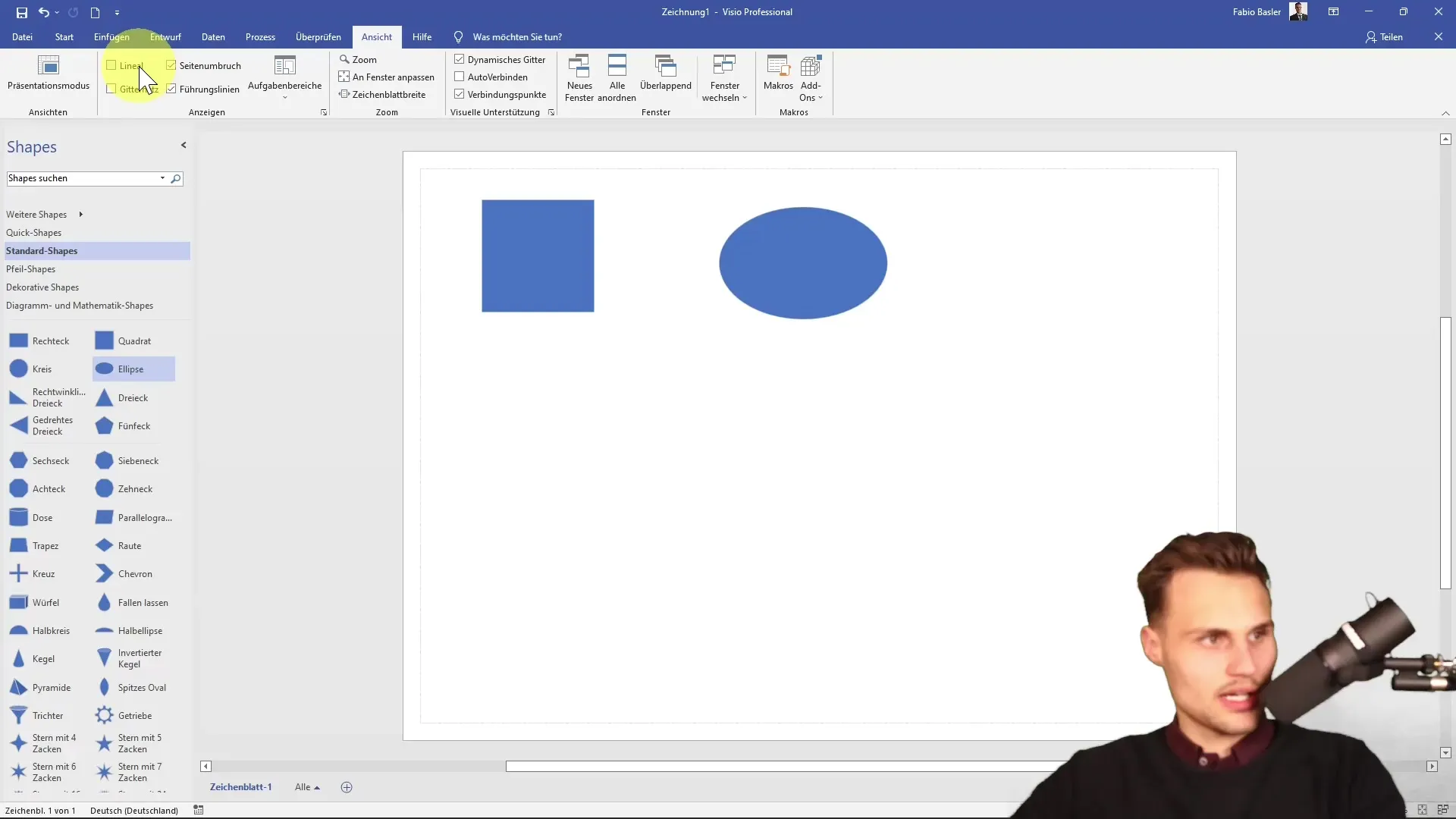
11. Hjälp och sökfunktion
Om du trots all information inte hittar vad du letar efter kan du komma åt hjälpfunktionen genom att trycka på F1. Söklisten längst ner är också en användbar funktion för att snabbt hitta specifika kommandon eller åtgärder.
12. Arbeta med shapes
En annan viktig aspekt av Visio är shapes. Dessa är organiserade i mallar och är tillgängliga när som helst för att användas i ditt arbete. Du kan enkelt dra och anpassa shapes i ditt arbetsområde.
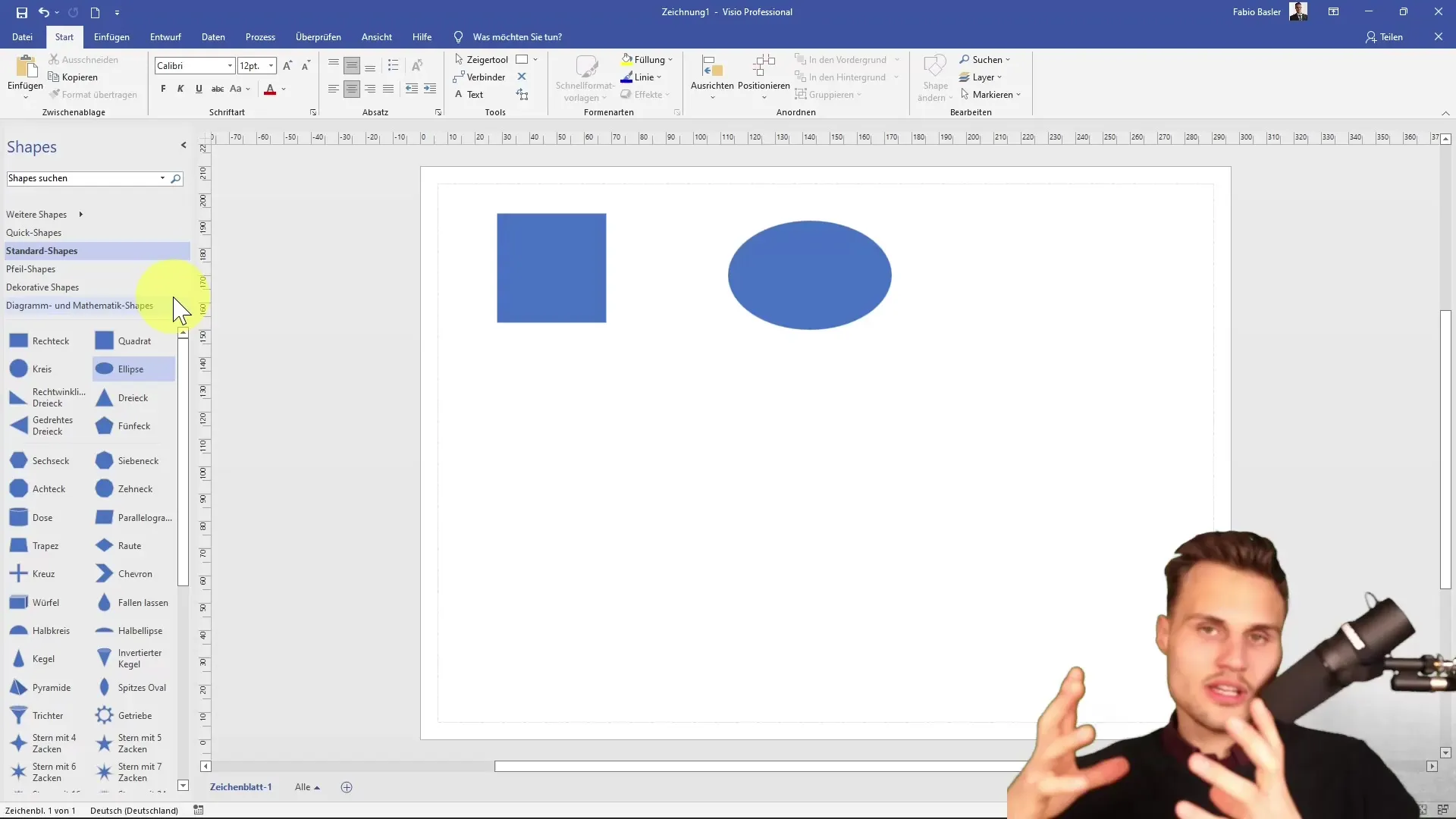
13. Arbeta med tomma ritningar
Det är möjligt att skapa en tom ritning. Observera dock att i detta fall visas inga shapes från början. För att hitta tillgängliga shapes måste du komma åt förhandsgranskningen för allmänna och standardschabloner.
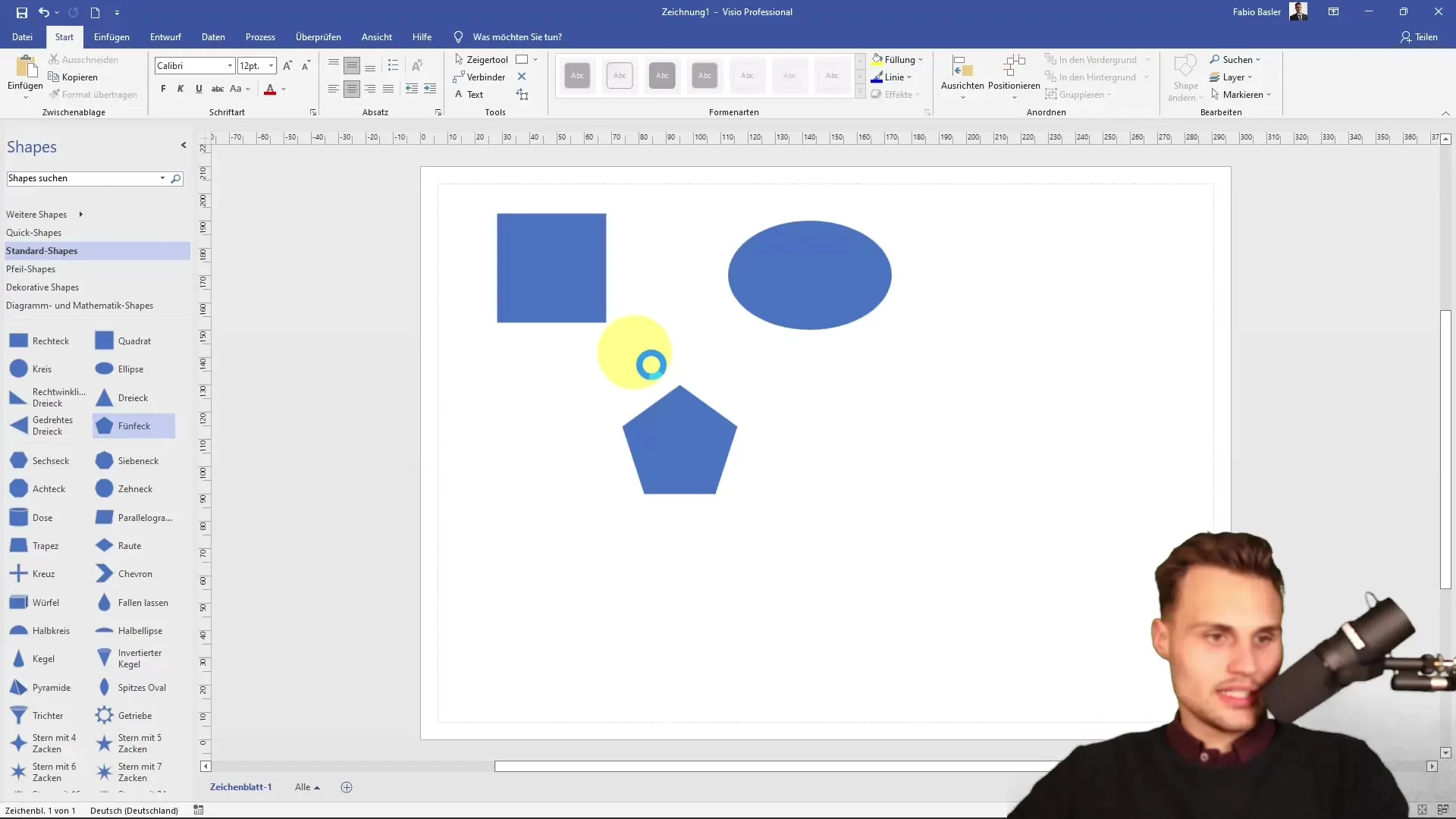
14. Menybandsalternativ
En intressant funktion är möjligheten att visa eller dölja menybandet. Genom att dubbelklicka på flikarna kan du spara plats när du producerar presentationer.

15. Individuella dialogrutor
Vissa kommandogrupper ger dig också möjligheten att öppna specifika dialogrutor. Här kan du göra djupare anpassningar, som att lära dig mer om typsnitt eller stycken.
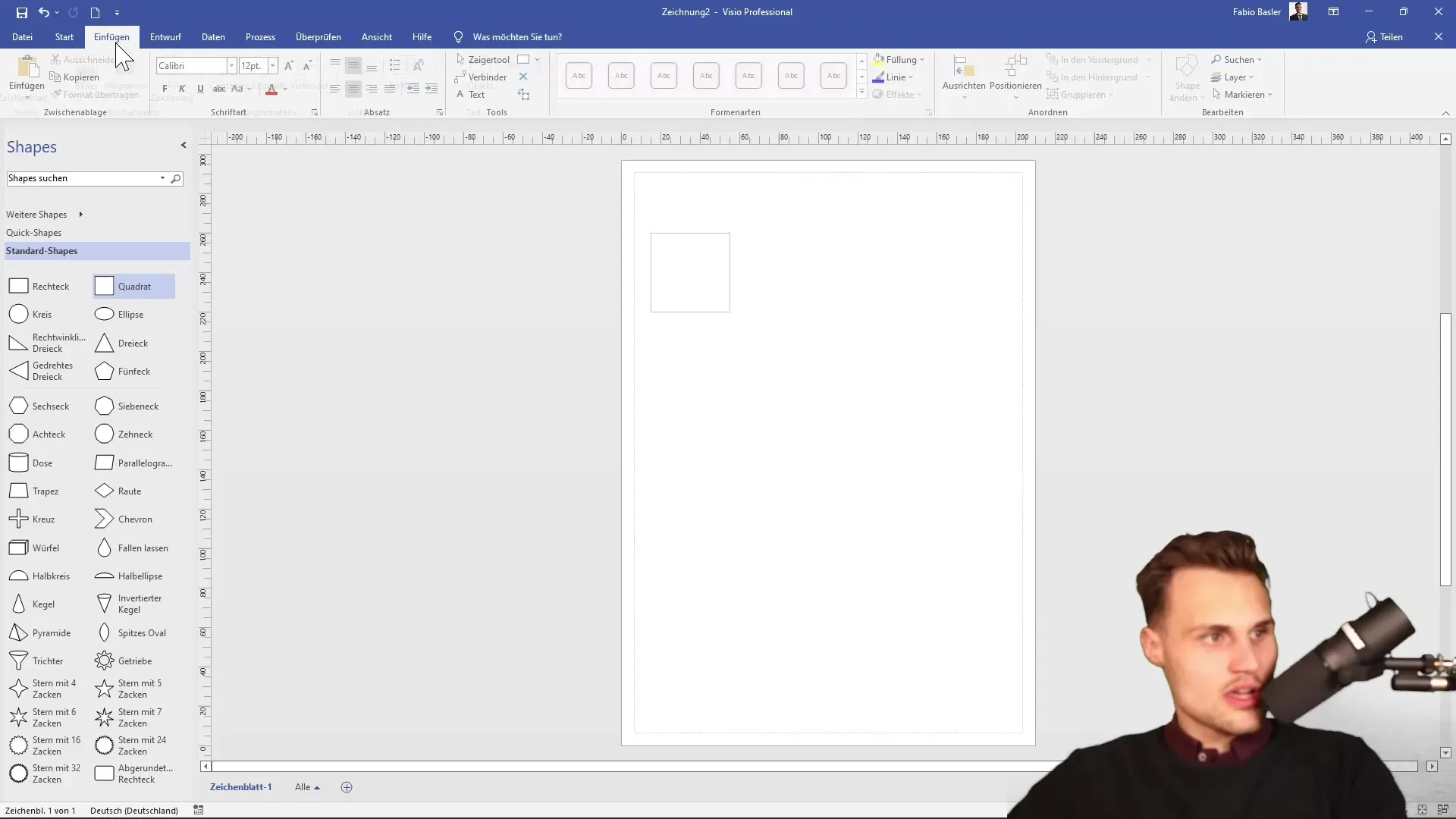
Sammanfattning
Du har nu lärt dig de viktigaste områdena och funktionerna i Microsoft Visios användargränssnitt. Verktygets tydliga struktur och organisation underlättar ditt arbete och skapandet av diagram avsevärt.
Vanliga frågor
Hur startar jag ett nytt projekt i Visio?Du kan starta ett nytt projekt genom att klicka på "Ny" i startområdet.
Vad är redigeringsområdet i Visio?Redigeringsområdet är den centrala platsen där du placerar och redigerar diagrammen för varje shape.
Kan jag anpassa min åtkomstverktygsfält?Ja, åtkomstverktygsfältet är anpassningsbart. Du kan lägga till ofta använda åtgärder.
Hur importerar jag data från Excel till Visio?Du kan importera data via fliken "Data" genom att välja de relevanta alternativen.
Finns det en funktion för att spara mallar?Ja, du kan spara dina diagram som mallar för att använda dem igen senare.


